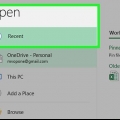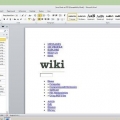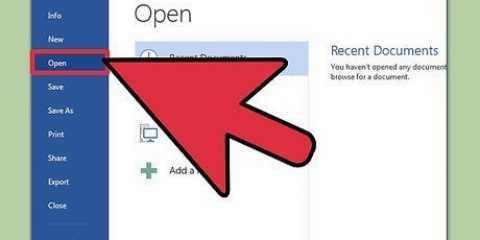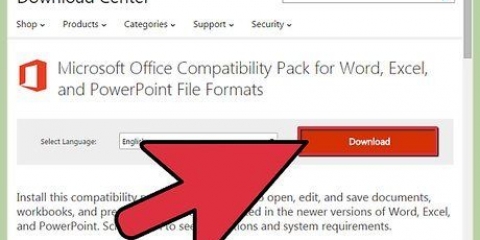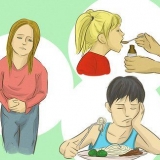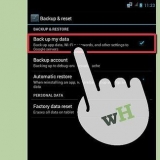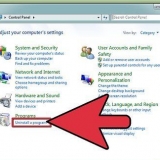sudo dd if=/dev/cdrom eller=/home/brukernavn/bilde.iso erstatte /dev/cdrom ved stien til diskstasjonen. Erstatt banen til ISO-filen med den der du vil lagre filen.
Konverter en cd eller dvd til et platebilde
ISO-filer er nøyaktige kopier av en DVD eller CD. De er praktiske for arkivering og deling av plater, og du trenger ikke å bekymre deg for riper eller andre skader. Du kan lage ISO-bilder med alle operativsystemer, selv om Windows-brukere må laste ned et program.
Trinn
Metode 1 av 3: Windows

1. Last ned og installer et program for opprettelse av ISO eller diskbilde, for eksempel InfraRecorder. Windows selv har ikke muligheten til å lage ISO-filer, så du må bruke et eget program. Det er mange programmer som kan gjøre dette, men de inneholder ofte reklame og annet søppel også. InfraRecorder er et gratis program for å lage diskbilder med åpen kildekode uten annonser. Ingen prøver å tjene på at du laster ned og installerer det.
- Du kan laste ned InfraRecorder gratis fra infra opptaker.org. Last ned installasjonsprogrammet og åpne det for å installere. Som standard opprettes en snarvei på skrivebordet og i Start-menyen.

2. Sett inn platen du vil lage en kopi av. Du kan lage en ISO fra hvilken som helst CD eller DVD. Det resulterende diskbildet har samme størrelse som dataene på disken (opptil 800 MB på en CD, eller 4,7 GB på en DVD).

3. Start InfraRecorder. Et lite InfraRecorder-vindu vises.

4. Plukke ut `Les plate`. Dette vil åpne `Kopier til platebilde`-vinduet.

5. Velg platestasjonen fra rullegardinmenyen. Velg stasjonen du plasserte platen i.

6. Trykk på knappen `..`. ved siden av `Bilde`-feltet. Dette lar deg velge hvor du vil lagre den nye ISO-filen, og under hvilket navn.
Som standard er den lagret i mappen Dokumenter.

7. Klikk "OK" for å lage ISO-filen. Hvor lang tid dette vil ta avhenger av størrelsen på disken og hastigheten på diskstasjonen. Når prosessen er fullført, vil du finne ISO-filen på stedet du anga i forrige trinn.
Metode 2 av 3: Mac OS X

1. Åpne Diskverktøy. Du kan lage diskbilder fra alle CD-er eller DVD-er ved hjelp av Diskverktøy. Du finner den i Utilities-mappen i Applications-mappen. Du kan også klikke ⌘ Kommando+rom trykk og skriv deretter inn "diskverktøy" for å søke etter det.

2. Sett inn platen du vil kopiere. Sett inn CDen eller DVDen du vil brenne et platebilde fra.

3. Klikk på Fil-menyen og velg alternativet "Nytt diskbilde". Dette vil åpne en undermeny.

4. Velg `Kopiér plate fra [enhetsnavn]`.[enhetsnavn] i dette tilfellet er platestasjonen som inneholder CDen eller DVDen.

5. Gi diskbildet et navn og lagre plassering. Hvis du lagrer filen på skrivebordet, blir den lettere å finne senere.

6. Sørg for at `DVD/CD Master` er valgt som `Struktur`. Dette vil lage en korrekt kopi av platen.

7. Klikk "Lagre" for å begynne å lage diskbildet. Hvor lang tid dette tar avhenger av størrelsen på disken og hastigheten på diskstasjonen.

8. Finn den ferdige CDR-filen. Mac-en vil lage et diskbilde i CDR-format. Dette er greit hvis du bare vil bruke det på en Mac, men du kan konvertere det til en ISO-fil hvis du vil.

9. Åpne terminalen. Du kan konvertere CDR-filen til en ISO-fil ved å bruke en enkel Terminal-kommando. Du finner terminalen i Utilities-mappen.

10. Konverter CDR-filen til en ISO-fil. Skriv inn følgende kommando for å konvertere filen, endre banen til banen til din egen fil:
hdiutil konvertere ~/Desktop/original.cdr-format UDTO -o ~/Desktop/konvertert.iso
Metode3 av 3:Ubuntu/Linux

1. Sett inn platen du vil kopiere. Du kan bruke verktøyene som følger med Ubuntu til å lage ISO-filer, uten behov for ekstra programvare.

2. Åpne Brasero. Dette programmet er en del av Ubuntu, og kan raskt lage ISO-filer fra plater.
Du finner Brasero ved å trykke ⊞ Vinn og skriv deretter inn `brasero`.

3. Velg alternativet "Diskbilde". Et CD/DVD-kopivindu vises.

4. Velg diskstasjonen fra den første menyen. Hvis du bare har én diskstasjon, vil den bli valgt som standard.

5. Velg "Bildefil" via alternativet "Velg en plate å skrive til". Oppretter en diskbildefil fra den originale disken, i stedet for å kopiere den til en tom disk.

6. Klikk på "Opprett"Bilde` (Opprett diskbilde). Du vil bli bedt om å navngi diskbildet og velge stedet der du vil lagre filen. Etter det vil Ubuntu opprette ISO-filen til disken som er satt inn i datamaskinen.

7. Bruk terminalen til å lage en ISO-fil. Hvis du foretrekker å jobbe med terminalen, kan du lage en ISO-fil med en enkelt kommando. Åpne terminalen ved å trykke Ctrl+alt+t og skriv inn følgende:
Artikler om emnet "Konverter en cd eller dvd til et platebilde"
Оцените, пожалуйста статью
Lignende
Populær